Taula de continguts
Les bases de dades relacionals identifiquen les relacions entre la informació emmagatzemada en moltes taules de dades diferents. Faciliten les operacions a Excel sempre que hem de treballar amb un gran nombre de conjunts de dades en diversos fulls de treball. La base de dades relacional ens ajuda a buscar i treure ràpidament certa informació. Pot mostrar els mateixos valors de dades de diverses maneres. En aquest article, us mostrarem els procediments pas a pas per Crear a base de dades relacional a Excel .
Pràctica de baixada Quadern de treball
Descarregueu el quadern de treball següent per practicar-lo vosaltres mateixos.
Creeu una base de dades relacional.xlsx
Procediments pas a pas per crear un Base de dades relacional a Excel
Aquí, primer establirem 2 taules . I després, formarem la relació entre les taules. Per tant, seguiu acuradament els passos per Crear una base de dades relacional a Excel .
PAS 1: crear una taula primària
- Primer, obriu un full de treball Excel i introduïu la vostra informació tal com es mostra a la imatge següent.

NOTA : No podeu mantenir una fila sencera o una columna sencera en blanc. Pot ser que es produeixin errors a la taula.
- A continuació, seleccioneu l'interval B4:C10 i premeu Ctrl i T tecles juntes.
- Com a resultat, apareixerà el quadre de diàleg Crea taula .
- Allà, premeu D'acord .

- Després d'això, torneu a seleccionar l'interval i anomena la taula Primària com la manera es mostra a continuació.

PAS 2: Formeu una taula d'ajuda
- En primer lloc, introduïu la informació del segon conjunt de dades en un altre full de treball.

- Ara, premeu les tecles Ctrl i T alhora després de seleccionar el rang B4:C10 .
- En conseqüència, al quadre de diàleg emergent, premeu D'acord .
- Torneu a seleccionar l'interval per anomenar la taula com a Ajudant .

PAS 3: inseriu la taula dinàmica d'Excel
- Primer de tot, seleccioneu B4:C10 de la taula Primària .
- A continuació, aneu a Insereix ➤ Taula dinàmica .
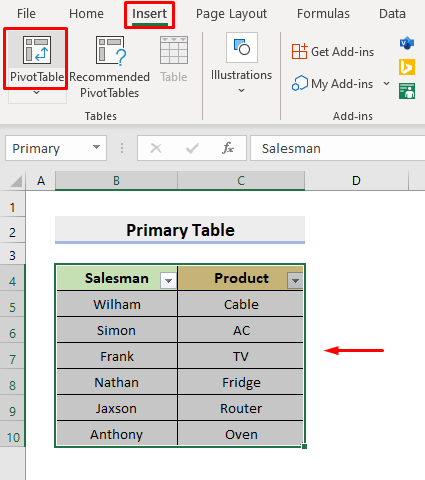
- Com a resultat, apareixerà un quadre de diàleg.
- Allà, seleccioneu Primari al camp Taula/Interval .
- A continuació, trieu Full de treball nou o Full de treball existent . En aquest exemple, trieu Full de treball nou .
- A continuació, marqueu la casella tal com es mostra a la imatge següent.
- Premeu D'acord .

- Per tant, tornarà un full de treball nou i al costat esquerre, veureu Camps de la taula dinàmica .
- A la pestanya Actiu , marqueu la casella Producte de Primari i col·loqueu-lo a la secció Files tal com es mostra a la imatge següent.

- Després, aneu a la pestanya Tots .
- Ara, comproveu laquadre per a Ventes netes de la Taula2 , que és la nostra taula Ajudant com podeu veure a la imatge.

- En conseqüència, apareixerà un diàleg de color groc que preguntarà sobre les relacions entre les taules.
- Aquí, trieu CREAR .

NOTA: També podeu fer clic a l'opció Detecció automàtica .
- Així, el Apareixerà el quadre de diàleg Crea una relació .
- Seleccioneu Taula2 ( Ajudant ) al quadre Taula i trieu Principal al camp Taula relacionada .
- Després, seleccioneu Vendedor als dos camps Columna com es mostra a continuació.

- Premeu D'acord .
- Per últim, retornarà la taula de dades desitjada al nou full de treball. Vegeu la imatge següent per entendre-ho millor.

Llegiu-ne més: Com crear una base de dades a Excel (feu en 8 passos senzills)
Com ordenar i filtrar una base de dades relacional a Excel
Podem ordenar & filtreu la base de dades que hem creat anteriorment. Per fer-ho, seguiu els passos següents.
PASS:
- Per dur a terme les operacions Ordenar i filtrar , feu clic al menú desplegable. icona avall al costat de la capçalera Etiquetes de fila .
- A continuació, trieu l'opció que vulgueu fer.

Llegir més: Com utilitzar les funcions de base de dades a Excel (amb exemples)
Com actualitzar una base de dades relacional aExcel
El principal avantatge d'una base de dades relacional és que no hem d'actualitzar manualment la taula dinàmica. Fins i tot si fem canvis a les taules font, la taula dinàmica s'actualitzarà només fent clic a l'opció Actualitza . En aquest exemple, per il·lustrar el procés, substituïm les Ventes netes d'Anthony per 20.000 . Per tant, seguiu els passos següents per veure com actualitzar la base de dades relacional .
PASOS:
- Trieu qualsevol cel·la dins del pivot. primera taula o tot el rang.
- A continuació, feu clic amb el botó dret del ratolí.
- Seleccioneu Actualitza de les opcions.

- Per fi, tornarà el full de treball actualitzant les dades.

Llegeix més: Com per crear una base de dades que s'actualitzi automàticament a Excel
Conclusió
A partir d'ara, podreu Crear una base de dades relacional a Excel seguint el procediment descrit anteriorment. Continueu utilitzant-los i feu-nos saber si teniu més maneres de fer la tasca. Seguiu el lloc web ExcelWIKI per obtenir més articles com aquest. No oblideu deixar comentaris, suggeriments o consultes si en teniu a la secció de comentaris que hi ha a continuació.

